
TỔNG QUAN MICROSOFT ACCESS
lượt xem 79
download
 Download
Vui lòng tải xuống để xem tài liệu đầy đủ
Download
Vui lòng tải xuống để xem tài liệu đầy đủ
Tài liệu tham khảo về microsoft access
Bình luận(0) Đăng nhập để gửi bình luận!
Nội dung Text: TỔNG QUAN MICROSOFT ACCESS
- Chương I : TỔNG QUAN MICROSOFT ACCESS Bài 01: GIỚI THIỆU 1. Chức năng - Microsoft Access là phần mềm quản trị CSDL : Tạo ra CDDL và đưa ra các công cụ xữ lý CSDL theo nhu cầu quản lý thực tế. - Mỗi CSDL Access được lưu dưới dạng 1 tập tin có phần mở rộng là .mdb 2. Khởi động - Start → Program → Microsoft Access. 3. Màn hình Access - Blank database : Tạo tập tin Access mới. - Database Wizard : Tạo tập tin Access mới theo mẫu có sẵn. - Open an Existing Database : Mở tập tin đã có. 4. Các thành phần của 1 CSDL Access : Table (bảng DL) : Khai báo và lưu trữ DL cơ sở. Query (truy vấn) : Xử lý tính toán DL trong table. Form (biểu mẫu) : Trình bày DL. Report (báo cáo) : Tạo ra các báo cáo phục vụ yêu cầu in ấn. Macro (tập lệnh) : Dùng định nghĩa tập hợp một chuỗi các lệnh xử lý. Module (đơn thể) : Công cụ lập trình trên Access (nn Access Basic) Bài 02: THAO TÁC TRÊN CSDL ACCESS 1. Tạo một CSDL mới (New): 2. Mở một CSDL (Open): 3. Làm gọn file CSDL (Compact Database): 4. Đóng CSDL (Close): Chương II : TABLE - BẢNG Bài 03: TẠO TABLE 1. Cấu trúc của Table (Table Structure) 2. Thiết kế Table (Design View) 3. Các kiểu dữ liệu của Access (Data Type) 4. Các thuộc tính của Field (Field Properties) 5. Tạo khóa chính (Primary Key) 6. Khai báo quan hệ (Relationships) 7. Nhập dữ liệu cho Table 8. Các thao tác trong chế độ Datasheet Bài 04 : QUẢN LÝ TABLE 1. Sao chép Table : 2. Đổi tên Table : 3. Xóa Table : 4. Lấy Table từ CSDL khác (Data Import) : 5. Liên kết tới một Table ở CSDL khác (Data Link)
- Chương III : QUERY - TRUY VẤN Bài 05 : GIỚI THIỆU 1. Chức năng 2. Các loại query Select query Action query Bài 06 : SELECT QUERY 1. Tạo select query đơn giản 2. Tạo field mới trong query 3. Đặt điều kiện lọc dữ liệu 4. Thay đổi thuộc tính của query 5. Thay đổi thuộc tính field 6. Các phép toán trong Access 7. Các hàm thường dùng trong Access Bài 07 : TOTAL QUERY 1. Giới thiệu 2. Tạo Total Query 3. Các phép tổng hợp dữ liệu 4. Điều kiện lọc dữ liệu trong total query Bài 08: CROSSTAB QUERY 1. Giới thiệu 2. Tạo Crosstab query bằng Wizard 3. Tạo Crosstab query từ cửa sổ Design Bài 09: ACTION QUERY 1. Chức năng và phân loại 2. Make Table 3. Append Query 4. Upadate Query 5. Delete Query
- Chương IV : FORM - BIỂU MẪU Bài 10: GIỚI THIỆU 1. Chức năng 2. Các dạng form Columnar (Single Forms) Tabular (Continuous Forms) Datasheet (Table Forms) 3. Các phương thức tạo form Auto Wizard Design Bài 11: AUTOFORM - TẠO FORM TỰ ĐỘNG Bài 12: FORM WIZARD - TẠO FORM BẰNG WIZARD 1. Tạo form đơn 2. Tạo form dạng Main - Sub Bài 13: FORM DESIGN – THIẾT KẾ FORM BẰNG DESIGN 1. Thiết kế và chạy một form đơn giản 2. Thay đổi một số thuộc tính form a. Nhóm Format : các thuộc tính định dạng form Caption : tiêu đề cho form Defauld View : chọn dạng form Scroll Bars : chọn thanh trượt Record Selectors : hiện/ẩn thang chọn Navigation Button : hiện/ẩn các nút di chuyển record Dividing Line : hiện/ẩn dường phân cách b. Nhóm Data : các thuộc tính về dữ liệu của form Record source : Order by : 3. Thiết kế form dạng Main – Sub Bước 1 : Thiết kế Sub Form dạng Datasheet Bước 2 : Thiết kế Main Form Bước 3 : Nhúng Sub Form vào và tạo liên kết : Source Object : chọn Sub Form Link Child Field : khai báo Field liên kết trong Sub Link Master field : khai báo Field liên kết trong Main
- Bài 13: SỬ DỤNG CÁC CONTROL TRÊN TOOLBOX 1. Lable : Tạo nhãn trên form 2. Text Box : − Ô hiển thị dữ liệu hoặc nhận dữ liệu từ bàn phím − Dữ liệu có thể gắn liền với 1 Field trên form hay tự do : công thức tính toán − Các thuộc tính thường dùng : Format : Định dạng dữ liệu Decimal Place : Số chữ số thập phân Visible : Yes : Hiễn thị Text Box. No : Không Control Source : Dữ liệu nguồn, có thể chọn 1 Field hay nhập công thức tự do 3. Combo Box : − Ô hiển thị dữ liệu được chọn từ 1 danh sách thả xuống − Danh sách có thể do NSD nhập vào hoặc lấy từ 1 field của bảng dữ liệu − Giá trị của Combo Box có thể gắn liền với một field hay tự do a. Tạo Combo Box bằng Wizard − Chọn Combo Box, mở chức năng Wizard trên Toolbox − Vẽ Combo Box trên Form Xác định Combo Box lấy dữ liệu từ bảng dữ liệu hay từ danh sách nhập vào Chọn bảng dữ liệu Chọn các Field Ẩn hoặc hiện cột làm khóa Chọn field gắn liền với Combo Box Nhập nhãn. Finish b. Thiết kế Combo Box bằng tay − Đặt một số thuộc tính : Column count : Số cột hiển thị trong danh sách Column heads : Yes : Hiện dòng tiêu đề trên danh sách. No : Không List Rows : Số dòng hiển thị của danh sách List Width : Độ rộng danh sách Control source : Gắn liền dữ liệu tới 1 field của bảng dữ liệu nguồn Row Source Type : Loại dữ liệu trong danh sách Row Source : Khai báo nguồn dữ liệu làm danh sách Bound Column : Xác định cột làm giá trị của Combo box Name : Đặt tên cho Combo Box c. Lấy dữ liệu từ Combo Box : − Công thức : = Tên Combo Box.Column(i). Với i là chỉ số cột 4. List Box : − Chứa danh sách các giá trị giống như Combo Box − Các thuộc tính và cách sử dụng giống như Combo Box 5. Image : Tạo khung chứa ảnh lấy từ một tập tin ảnh. 6. Unbound Object Frame : Khung chứa đối tượng được tạo ra từ ứng dụng khác 7. Bound Object Frame : Khung lấy đối tượng từ field có kiểu OLE Object 8. Command Button : a. Giới thiệu : − Nút lệnh gắn liền với một hành động điều khiển trên form − Hành động được định nghĩa 3 cách : Wizard, Macro, Lập trình bằng VB Access b. Tạo nút lệnh bằng Wizard : Chọn Command Button, bật chức năng Wizard Vẽ lên 1 vị trí trên Form
- Chọn 1 hành động, Next Nhập tiêu đề (Text) hoặc chọn hình (Picture) , Next Nhập tên cho nút lệnh, Next, Finish c. Các hành động thường dùng : − Nhóm Record Navigation : Các hành động di chuyển giữa các Record Find Record : Tìm kiếm 1 Record Goto First Record : Về Record đầu tiên Goto Last Record : Đến Record cuối cùng Goto Next Record : Sang Record kế tiếp Goto Previous Record : Lùi về Record liền trước − Nhóm Record Operation : Các hành động xử lý các record trong bảng Add New Record : Thêm Record Delete Record : Xóa Record Duplicate Record : Nhân đôi record Print Record : In Record Save Record : Ghi Record Undo Record : Phục hồi Record đang sửa − Nhóm Form Operation : Các hành động liên quan đến Form Close Form : Đóng Form Open Form : Mở Form − Nhóm Report Operation : Các hành động liên quan đến Report Close Report : Đóng Report Open Report : Mở Report 9. Sub Form/Sub Report : − Nhúng Form/Report Form/Report khác − Các thuộc tính : Source Object : chọn Sub Form Link Child Field : khai báo Field liên kết trong Sub Link Master field : khai báo Field liên kết trong Main − Lấy dữ liệu từ Sub Form : = Tên Sub.Form!Tên Field
- Chương V : REPORT – BÁO CÁO Bài 14: THIẾT KẾ REPORT ĐƠN GIẢN 1. Tạo report − New, Design View. Chọn dữ liệu nguồn cho Report, Ok − Kéo các Field vào Report 2. Các phần trong Report Report Header/Footer Page Header/Footer Detail 3. Thay đổi dữ liệu nguồn cho Report − Trong cửa sổ Properties, vào thuộc tính Record Source chọn hoặc tạo nguồn dữ liệu cho Report Bài 15: SẮP XẾP VÀ PHÂN NHÓM TRÊN REPORT 1. Sắp xếp và phân nhóm − Nhắp biểu tượng Sorting and Grouping − Chỉ định Field cần sắp xếp phân nhóm. Chọn thứ tự sắp xếp : Ascending : tăng; Desending : giảm − Tạo tiêu đề cho nhóm : thay đổi thuộc tính Group Header/Footer 2. Các phép toán tổng hợp trên nhóm Count, Sum, Min, Max, Average Bài 16: IN REPORT 1. Xác lập trang in : File, Page Setup a. Margin : Định dạng lề b. Page : Chọn hướng giấy, khổ giấy c. Column : Chia cột cho Report 2. In Report :
- Chương VI : MACRO – TẬP LỆNH Bài 17: TẠO MACRO 1. Giới thiệu − Macro là tập một hoặc nhiều các hành động (Action) thực hiện trên CSDL − Macro được gắn đến một sự kiện (event) để khi sự kiện này xảy ra thì các lệnh trong Macro được thực thi 2. Tạo Macro − Chọn New Action : chọn hành động Comment : chú thích Arguments : các đối số của hành động 3. Gắn Macro đến một sự kiện 4. Tạo nhóm các Macro (Macro Name) 5. Tạo Macro có điều kiện (Condition)

CÓ THỂ BẠN MUỐN DOWNLOAD
-

Tổng quan về Microsoft Access 2003
 104 p |
104 p |  961
|
961
|  309
309
-

Bài giảng Microsoft access 2010: Chương 1 - ĐH Kinh doanh Công nghệ Hà Nội
 43 p |
43 p |  311
|
311
|  81
81
-

Bài giảng Microsoft Access 2010 - Chương 1: Tổng quan về hệ quản trị CSDL Access 2010
 42 p |
42 p |  185
|
185
|  34
34
-

Chương 1: GIỚI THIỆU PHẦN MỀM ACCESS & TẠO BẢNG
 41 p |
41 p |  176
|
176
|  28
28
-

Tool ứng dụng kỹ thuật select query và crosstab query
 50 p |
50 p |  135
|
135
|  25
25
-

Bài giảng Giới thiệu cơ sở dữ liệu và Microsoft Access - ĐH Mở TP.Hồ Chí Minh
 274 p |
274 p |  147
|
147
|  25
25
-

CHƯƠNG II: HỆ QUẢN TRỊ CƠ SỞ DỮ LiỆU MICROSOFT ACCESS
 28 p |
28 p |  192
|
192
|  25
25
-

Bài giảng Chương 1: Tổng quan về Microsoft Access 2010
 251 p |
251 p |  172
|
172
|  18
18
-

MS Office (Microsoft Office)
 28 p |
28 p |  107
|
107
|  17
17
-

LẬP TRÌNH TRỰC QUAN - PHẦN I MICROSOFT ACCESS - BÀI 5
 12 p |
12 p |  88
|
88
|  16
16
-

Tổng hợp rất nhiều thủ thuật của Windows XP
 21 p |
21 p |  113
|
113
|  8
8
-
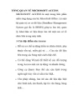
TỔNG QUAN VỀ MICROSOFT ACCESS MICROSOFT ACCESS
 3 p |
3 p |  195
|
195
|  7
7
-

Microsoft Access query
 63 p |
63 p |  72
|
72
|  7
7
-
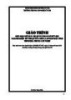
Giáo trình Hệ quản trị cơ sở dữ liệu (Ngành: Kỹ thuật sửa chữa và lắp ráp máy tính - Trình độ: Trung cấp) - Trường Trung cấp nghề Củ Chi
 149 p |
149 p |  10
|
10
|  2
2
Chịu trách nhiệm nội dung:
Nguyễn Công Hà - Giám đốc Công ty TNHH TÀI LIỆU TRỰC TUYẾN VI NA
LIÊN HỆ
Địa chỉ: P402, 54A Nơ Trang Long, Phường 14, Q.Bình Thạnh, TP.HCM
Hotline: 093 303 0098
Email: support@tailieu.vn








